Hoe een Facebook-verhaal te maken

Facebook-verhalen kunnen erg leuk zijn om te maken. Hier is hoe je een verhaal kunt maken op je Android-apparaat en computer.
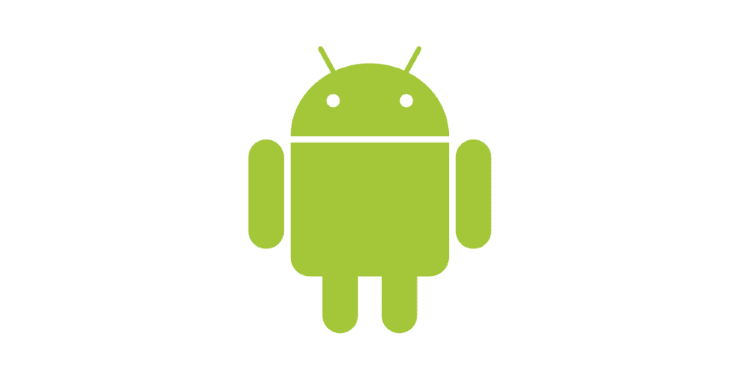
Het is iets dat je vermijdt om te doen, maar iets dat je vroeg of laat zult merken dat je het doet: iemand je telefoon laten gebruiken. Het kan zijn dat u uw kinderen moet vermaken, of dat iemands telefoon het niet meer doet en ze moeten bellen.
Je wilt helpen, maar je bent ook een beetje huiverig omdat je Android-apparaat gevoelige informatie bevat. Daarom komt het Android-gastaccount goed van pas; u kunt te hulp schieten zonder dat u zich zorgen hoeft te maken dat uw informatie niet door ongewenste ogen wordt gezien.
Wanneer u een gastaccount voor iemand maakt op Android, geeft u die persoon een tijdelijke ruimte op uw apparaat. De gebruiker kan dingen doen die hij normaal ook op zijn apparaat zou doen, zoals online gaan, maar hij kan alleen de apps die bij de telefoon zijn geleverd. Gastgebruikers hebben geen toegang tot apps of bestanden die u later op uw telefoon hebt geïnstalleerd.
U kunt slechts één gastprofiel tegelijk hebben. Het kan worden verwijderd door simpelweg uit te loggen. Als je niet uitlogt en het gastprofiel wat langer aanhoudt, kan de gebruiker het later weer oppakken.
Om extra ruimte te creëren voor een andere gebruiker, veeg je twee keer omlaag vanaf de bovenkant van je scherm. Tik in Snelle instellingen op het persoonspictogram en kies Gebruiker toevoegen.
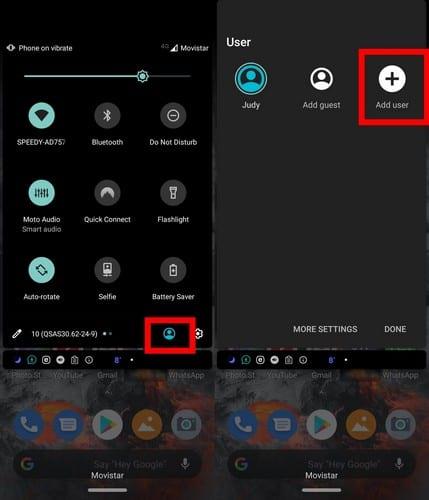
U ziet een bericht dat u laat weten wat er gebeurt als u een nieuwe gebruiker instelt. Het zal u bijvoorbeeld informeren dat elke gebruiker apps voor alle andere gebruikers kan bijwerken. Tik op OK en je komt op de pagina Nieuwe gebruiker instellen, om door te gaan, tik je onderaan op de blauwe knop Doorgaan.
Nadat uw telefoon heeft gecontroleerd op beschikbare updates, moet u een Google-e-mailadres en wachtwoord voor de nieuwe gebruiker invoeren. Als de persoon er geen heeft of in plaats daarvan een andere zou gebruiken, is er ook een optie om een nieuw account aan te maken.
Veeg naar beneden wanneer u naar de pagina met machtigingen komt en tik op de knop Doorgaan. U moet ook een beveiligingspin maken en deze opnieuw invoeren. Er is geen verplichting om alles in te schakelen, zoals biometrische authenticatie; als je hier geen zin in hebt, kun je onderaan op de skip-knop tikken.
Om het af te maken, tik je op de knop Ik ga akkoord en je wordt ook gevraagd of je de Google Assistent wilt instellen. Je nieuwe ruimte zou moeten beginnen met instellen. De telefoon ziet er nu uit zoals toen u hem voor het eerst uit de doos haalde.
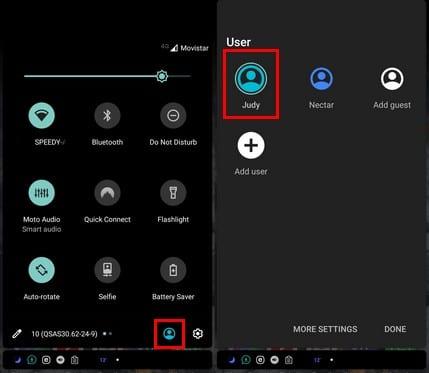
Wanneer de andere gebruiker klaar is en u wilt terugschakelen naar uw hoofdaccount, veegt u twee keer vanaf de bovenkant van uw scherm. Tik op het profielpictogram en tik op je hoofdaccount, en het zou automatisch terug moeten schakelen.
Het maken van een gastaccount is een geweldige manier om uw telefoon te delen met uw kinderen of anderen en u hoeft zich geen zorgen te maken dat iemand in uw bestanden rondsnuffelt. Voor wie ga je het gastaccount aanmaken?
Facebook-verhalen kunnen erg leuk zijn om te maken. Hier is hoe je een verhaal kunt maken op je Android-apparaat en computer.
Leer hoe je vervelende automatisch afspelende video
Los een probleem op waarbij de Samsung Galaxy Tab A vastzit op een zwart scherm en niet inschakelt.
Lees nu hoe u muziek en video
Wil je e-mailaccounts toevoegen of verwijderen op je Fire-tablet? Onze uitgebreide gids leidt je stap voor stap door het proces, waardoor je e-mailaccounts snel en eenvoudig kunt beheren op je favoriete apparaat. Mis deze must-read tutorial niet!
Een tutorial die twee oplossingen toont om apps permanent te voorkomen dat ze opstarten op je Android-apparaat.
Deze tutorial laat zien hoe je een tekstbericht van een Android-apparaat kunt doorsturen met behulp van de Google Berichten-app.
Heeft u een Amazon Fire en wilt u Google Chrome erop installeren? Leer hoe u Google Chrome kunt installeren via APK-bestand op Kindle-apparaten.
Hoe je spellingscontrole instellingen kunt in- of uitschakelen in het Android-besturingssysteem.
Vraag je je af of je die oplader van een ander apparaat kunt gebruiken met je telefoon of tablet? Deze informatieve post geeft je enkele antwoorden.







